产品
| 格式 | 用途 |
| AIFF | 适用于较短的音乐文件可用作游戏打斗音效 |
| WAV | 适用于较短的音乐文件可用作游戏打斗音效 |
| MP3 | 适用于较长的音乐文件可用作游戏背景音乐 |
| OGG | 适用于较长的音乐文件可用作游戏背景音乐 |
1.GameObject -> CreateEmpty 创建成功后我命名为audio
2.给audio添加一个AudioSource属性,这个属性非常的重要,Unity播放音乐主要就是要靠这个东西

3.找一个音乐文件,我这里使用了一个.mp3音乐文件,我命名为0.mp3 如下图所示将它拖动到右侧Audio Clip处
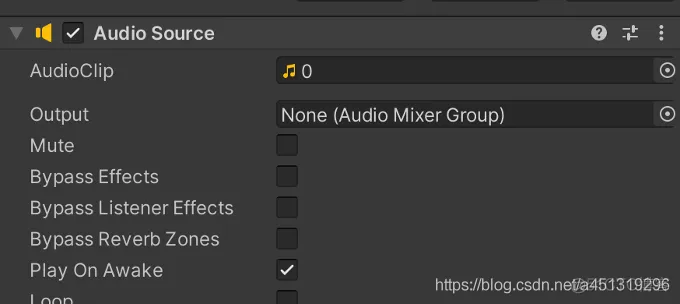
4.Audio Source 的重要属性如下
| 名称 | 描述 |
| AudioClip | 声音片段,还可以在代码中去动态的截取音乐文件 |
| Mute | 是否静音 |
| Bypass Effects | 是否打开音频特效 |
| Play On Awake | 开机自动播放 |
| Loop | 循环播放 |
| Volume | 声音大小,取值范围0.0 到 1.0 |
| Pitch | 播放速度,取值范围在 -3 到 3 之间 设置1 为正常播放,小于1 为减慢播放 大于1为加速播放 |
1.新建一个脚本,命名 “TestAudio.cs” (代码如下)
using UnityEngine;public class TestAudio : MonoBehaviour{ //音乐文件 public AudioSource music; /// <summary>播放放音乐</summary> private void playMusic() { if (music!=null&&!music.isPlaying) { music.Play(); } } /// <summary>关闭音乐播放</summary> private void stopMusic() { if (music != null && !music.isPlaying) { music.Stop(); } } /// <summary>暂停音乐播放</summary> private void pauseMusic() { if (music != null && !music.isPlaying) { music.Pause(); } } /// <summary> /// 设置播放音量 /// </summary> /// <param name="volume"></param> private void setMusicVolume(float volume) { if (music != null && !music.isPlaying) { music.volume = volume; } }}1.2.3.4.5.6.7.8.9.10.11.12.13.14.15.16.17.18.19.20.21.22.23.24.25.26.27.28.29.30.31.32.33.34.35.36.37.38.39.40.41.42.43.44.45.46.免责声明:本文系网络转载或改编,未找到原创作者,版权归原作者所有。如涉及版权,请联系删